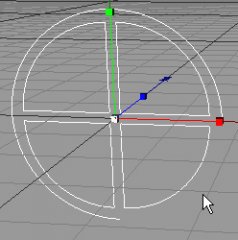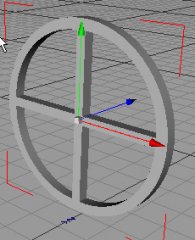Alexander Groß
Erfahrenes Mitglied
Hi,
ich will einen Kreis mit einem Kreuz in der Mitte erstellen.
Erst mache ich einen Kreisspline dann kopiere ich diesen und verkleinere diesen und habe somit meine erste Grundform.
Dann erstelle ich ein schmales Rechteck das als senkrechte Mittelstrebe fungiert.
Dieses kopiere ich wiederum und drehe es um 90 Grad.
Soweit so gut. Wenn ich nun allerdings alles miteinander verbinden will klappt es leider nicht wie ich es mir gedacht habe. Zusammen geht schon mal gar nicht.
Wenn ich die beiden Kreise verbinde ist alles ok. Auch bei den Rechtecken klappt es. Aber wenn ich nun diese (Kreuz mit Kreis) verbinden will kommt zusätzlich noch ein sechseck das ich überhaupt nicht gebrauchen kann.
Was mache ich nur falsch? Jetzt sitze ich ungelogen ca. 3 Stunden an dieser für euch bestimmt banalen Aufgabenstellung herum.
Alex
ich will einen Kreis mit einem Kreuz in der Mitte erstellen.
Erst mache ich einen Kreisspline dann kopiere ich diesen und verkleinere diesen und habe somit meine erste Grundform.
Dann erstelle ich ein schmales Rechteck das als senkrechte Mittelstrebe fungiert.
Dieses kopiere ich wiederum und drehe es um 90 Grad.
Soweit so gut. Wenn ich nun allerdings alles miteinander verbinden will klappt es leider nicht wie ich es mir gedacht habe. Zusammen geht schon mal gar nicht.
Wenn ich die beiden Kreise verbinde ist alles ok. Auch bei den Rechtecken klappt es. Aber wenn ich nun diese (Kreuz mit Kreis) verbinden will kommt zusätzlich noch ein sechseck das ich überhaupt nicht gebrauchen kann.
Was mache ich nur falsch? Jetzt sitze ich ungelogen ca. 3 Stunden an dieser für euch bestimmt banalen Aufgabenstellung herum.
Alex